Bent u uw Samsung Z Fold 5-gegevens kwijt en zoekt u naar manieren om deze te herstellen? Maak je geen zorgen en bedank de technologie, want er zijn meerdere manieren om je probleem op te lossen.

Meestal zorgt het per ongeluk verwijderen van gegevens voor een moeilijke situatie voor de gebruikers. De Samsung Z Fold 5 is echter het nieuwste model en wordt geleverd met verschillende vooraf geïnstalleerde geavanceerde applicaties. Bovendien kunt u de onlangs verwijderde bestanden 30 dagen in de prullenbakmappen bewaren. Daarom is het herstellen van de onlangs verwijderde bestanden op de Samsung Galaxy- smartphones relatief eenvoudig.
In deze gedetailleerde gids begeleid ik u door de beste oplossingen waarmee u de tijdelijk verwijderde gegevens van uw smartphone kunt herstellen en herstellen. Ik zal ook uitleggen hoe je permanent verwijderde gegevens van de Samsung Z Fold 5 kunt herstellen met behulp van de Android Data Recovery Software en hoe je een back-up van gegevens uit Samsung Cloud en Google Account Backup kunt herstellen.
Beste manier om Samsung Galax Z Fold 5-gegevens te herstellen
Volg deze methoden om uw verloren gegevens van de Samsung Galaxy Z Fold 5 te herstellen.
- Methode 1: Herstel onlangs verwijderde gegevens uit de Prullenbak van de galerij
- Methode 2: Herstel onlangs verwijderde gegevens uit de Prullenbak van de app Mijn bestanden
- Methode 3: Herstel permanent verwijderde gegevens met behulp van Android Data Recovery Software Hot
- Methode 4: Herstel verwijderde gegevens van Samsung Cloud Backup
- Methode 5: Gegevens herstellen vanuit Google-accountback-up
Methode 1: Herstel onlangs verwijderde gegevens uit de Prullenbak van de galerij
Uw Samsung-telefoon slaat al uw verwijderde foto's en video's op in de Prullenbak en u kunt ze binnen 30 dagen na verwijdering herstellen als u wilt weten hoe u deze eenvoudige stappen moet volgen.
Hier kunt u direct de onlangs verwijderde gegevens uit de Samsung Z Fold 5 Gallery herstellen.
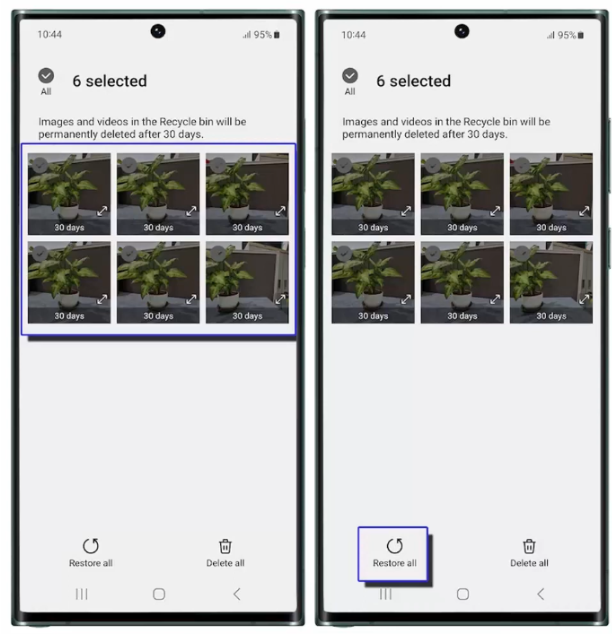
- Tik op de app "Galerij" op uw Samsung-telefoon en open deze.
- Tik nu op de drie horizontale lijnen, het "Hamburger-pictogram", rechtsonder op uw scherm.
- Tik vervolgens op de "Prullenbak" om deze te openen en de onlangs verwijderde foto's en video's te vinden.
- Selecteer nu alle gegevens (foto's/video's) die u wilt herstellen en tik op de knop "Alles herstellen" om ze terug te zetten in hun respectievelijke mappen.
Opmerking: als u andere gegevens dan foto's en video's wilt herstellen, volgt u de volgende methode.
Methode 2: Herstel onlangs verwijderde gegevens uit de Prullenbak van de app Mijn bestanden
De Samsung Galaxy Z Fold 5-smartphone beschikt over de vooraf geïnstalleerde applicatie Mijn bestanden. Hiermee kunt u de onlangs verwijderde items onmiddellijk van uw apparaat herstellen. De app Mijn bestanden bewaart uw verwijderde gegevens gedurende 30 dagen en verwijdert deze vervolgens definitief. Dus als u zich binnen dit tijdsbestek bevindt, volgt u de onderstaande stappen om uw verwijderde gegevens te herstellen.
Volg deze methode om de onlangs verwijderde gegevens te herstellen met behulp van de toepassing Mijn bestanden.
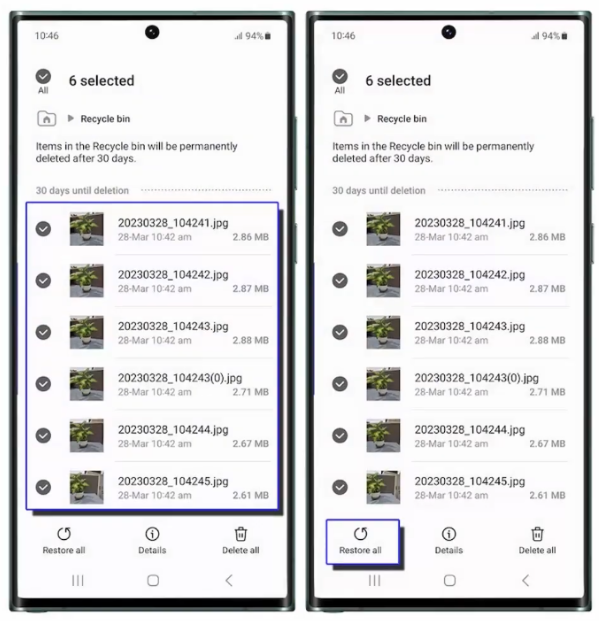
- Open de app "Mijn bestanden" vanuit de widget.
- Scroll naar beneden en tik op "Prullenbak" om toegang te krijgen tot al uw onlangs verwijderde bestanden.
- Selecteer alle gegevens die u wilt herstellen van de onlangs verwijderde items.
- Nu moet je op ‘Alles eenvoudig herstellen’ tikken en je bent klaar.
Opmerking: als u de tijdslimiet van 30 dagen heeft overschreden en de verwijderde gegevens niet in de prullenbak kunt vinden, volgt u de volgende methode om de permanent verwijderde bestanden te herstellen met behulp van de Android Data Recovery Toolkit.
Methode 3: Herstel permanent verwijderde gegevens met behulp van Android Data Recovery Software
Je kunt nog steeds alles herstellen als je je gegevens definitief hebt verwijderd en geen back-up hebt gemaakt. In dergelijke gevallen moet u software van derden gebruiken, zoals de Android Data Recovery -toolkit. Het is zeer betrouwbare software met goede recensies. Het werkt voor alle Android-telefoons en -versies. Of u nu uw telefoon bent kwijtgeraakt of deze niet meer goed functioneert, u kunt uw verwijderde gegevens via deze app herstellen.
Volg deze stappen om de permanent verwijderde gegevens van de Samsung Z Fold 5 te herstellen met behulp van de Android Data Recovery Software.
- Download de Android Data Recover-applicatie op uw computer of Mac.

- Open nu de app, volg de stappen op de interface om deze in te stellen en wacht tot deze is geïnstalleerd.
- Na de installatie opent u deze software vanaf het bureaublad van uw computer en klikt u op 'Android Data Recovery'.
- U moet uw Samsung-telefoon veilig op uw computer aansluiten via een USB-kabel.

- Nadat de detectie is voltooid, moet u USB-foutopsporing inschakelen door op 'Installeren via USB' te klikken.

- De volgende stap is het selecteren van alle soorten gegevens die u wilt herstellen, of u klikt eenvoudigweg op 'Alles selecteren' als u alles wilt herstellen.

- Klik op "Volgende" en wacht tot het apparaat is gescand.
- Na standaard scannen worden alle gegevens die u nodig heeft om te herstellen weergegeven op de interface.
Opmerking: deze software biedt ook een diepe scan als u de gewenste gegevens niet kunt vinden. Klik in dat geval op ‘Diepe scan’.
- Kies nu de gewenste gegevens in het paneel aan de rechterkant van uw scherm en klik op "Herstellen" als u alles heeft geselecteerd dat u wilt ophalen.

- Kies nu de gewenste gegevens in het paneel aan de rechterkant van uw scherm en klik op "Herstellen" als u alles heeft geselecteerd dat u wilt ophalen.
Methode 4: Herstel verwijderde gegevens van Samsung Cloud Backup
Met de Samsung Cloud, beschikbaar voor Samsung-gebruikers, kunt u voor onbeperkte tijd een back-up van al uw gegevens maken, zolang u over de opslagruimte beschikt. Hiermee kunt u alle gegevens herstellen, zoals oproeplogboeken, berichten, kalenders, instellingen, enz.
Volg deze stappen om gegevens te herstellen via Samsung Cloud Backup.
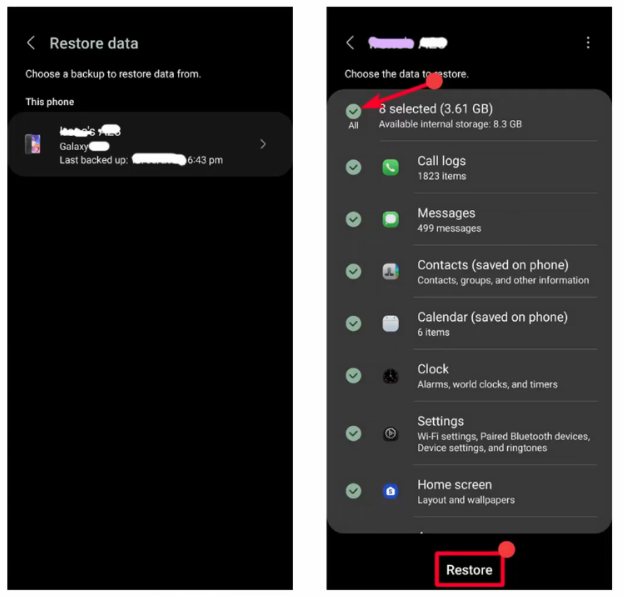
- Open de instellingen van je telefoon en tik op 'Accounts en back-up'.
- Tik nu op "Gegevens herstellen" onder het gedeelte Samsung Cloud.
- Selecteer vervolgens het gewenste back-upbestand en kies het soort gegevens dat u wilt herstellen.
- Tik nu op "Herstellen" onderaan uw scherm en wacht tot het hele proces is voltooid.
Methode 5: Gegevens herstellen vanuit Google-accountback-up
Als u een nieuwe telefoon heeft of een fabrieksreset heeft uitgevoerd op uw bestaande telefoon, kan deze methode nuttig voor u zijn. Al uw eerder geback-upte gegevens worden hersteld wanneer u uw Google-account aan uw telefoon toevoegt. Zorg er dus voor dat u het reeds bestaande account aan uw telefoon koppelt of inlogt met hetzelfde account wanneer u uw nieuwe telefoon configureert of opnieuw instelt.
Let op: U kunt geen back-up maken van uw gegevens op een telefoon met een lagere Android-versie vanaf een hogere versie. Volg in dat geval de volgende methode.
Om de onlangs verwijderde sms-berichten en notities te herstellen, kunt u met de Samsung Galaxy Z fold-serie echter terugzetten vanuit de Prullenbak of onlangs verwijderde mappen. En als u een back-up van de gegevens op Google Foto's of Google Drive heeft gemaakt, kunt u deze opnieuw naar uw apparaat downloaden.
Conclusie
In dit artikel heb ik alle mogelijke manieren vermeld om uw gegevens te herstellen via de Prullenbak, deze te herstellen via cloudback-ups en de permanent verwijderde gegevens te herstellen met de Android Data Recovery-app.
Ik hoop dat je een oplossing voor je probleem hebt gevonden, maar mocht dat nog steeds nodig zijn, neem dan gerust contact op met het ondersteuningsteam.





